OVR运动效应(OVR Locomotion Effect)
软件截图
系统需求
最低配置:
-
- 需要 64 位处理器和操作系统
- 操作系统: Windows 10
- 处理器: Intel Core i5-4590 / AMD Ryzen 5 1500X或更高
- 内存: 8 GB内存
- 显卡: NVIDIA Geforce GTX 1060,AMD Radeon RX 480或更高
- 存储空间: 需要 100 MB 可用空间
推荐配置:
-
- 需要 64 位处理器和操作系统
“ OVR运动效果”是一种叠加工具,旨在减少VR晕车病。
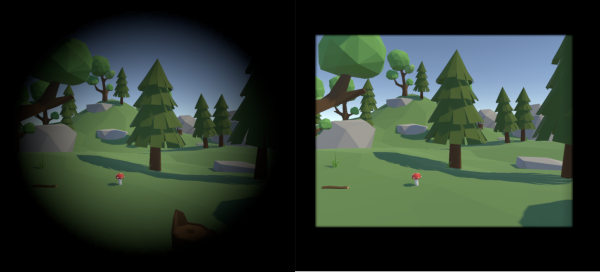
购买前请尝试免费演示。与产品版本的唯一区别是,演示每次运行都有时间限制。您实际上可以使用任何VR游戏检查叠加层。检查它是否可以减轻晕车病。以下是如何使用演示版本。
0. SteamVR主页>库>全部放开> OVR运动效果启动。
1.启动该工具,然后单击SteamVR仪表板上的底部图标。
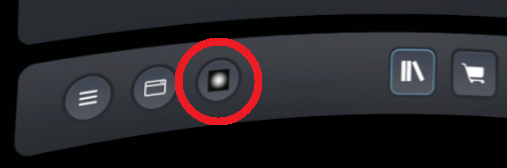
2.单击边栏中的“演示”。
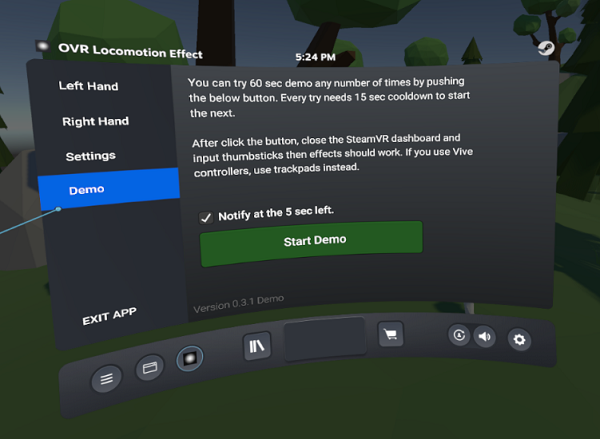
3.单击“开始演示”按钮,然后启动60秒计时器。
4.关闭SteamVR仪表板并输入指尖,然后应显示效果。您可以尝试任何带有覆盖层的VR游戏的所有功能。

5. 60秒后,开始额外的15秒冷却时间。冷却时间结束后,您可以按按钮。您可以尝试任何次数。
注意:60秒的时间限制仅限制在SteamVR仪表板关闭时显示的显示效果。您可以随时更改设置或检查预览,而不受时间限制。此工具的更多详细信息,
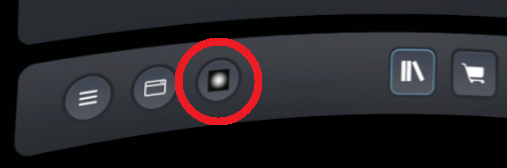
Quest不作为本机应用程序受支持,但是您可以将此工具与通过Oculus Link或Virtual Desktop连接PC一起使用。
在左右控制器交叉时,暂时禁用效果。如果要禁用效果,例如在控制物品清单时,请收起双臂。
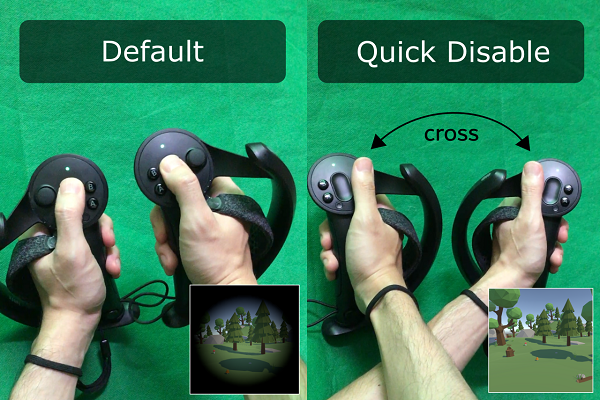
如果要一直禁用效果,请在SteamVR仪表板上选中“启用”复选框。
圆圈效果显示模糊的图像覆盖了您的视线。您可以通过以下参数调整效果强度。
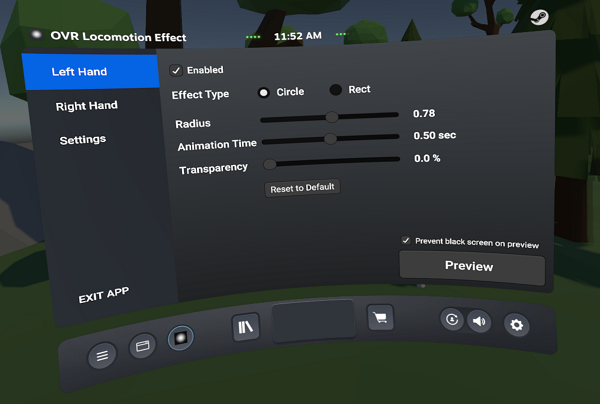
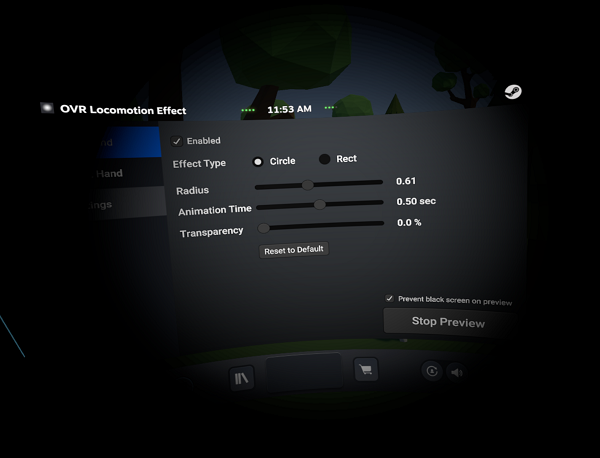
直肠效应显示出清晰的影像,遮盖了您的视线。您可以通过以下参数调整效果强度。
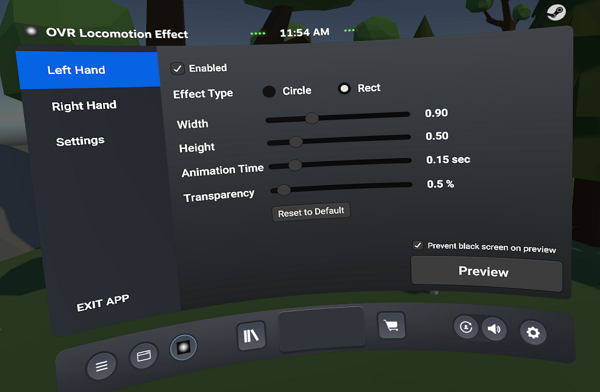
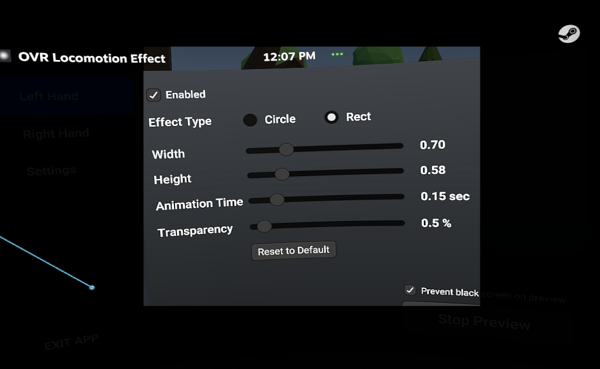
您可以通过仪表板右下方的预览按钮预览当前效果。它可以帮助您通过查看实际视觉效果来调整效果强度。
为防止效果完全用黑色覆盖整个视线,当您设置较暗和较大的效果时,该效果显示为半透明。您可以通过单击“在预览时防止黑屏”复选框禁用此功能。
您可以通过仪表板上的“效果距离”滑块来调整效果和HMD之间的距离。基本上不需要触摸它,但是如果您使用Pimax,则需要调整覆盖距离以完全覆盖视角。
您可以分别在左右拇指上设置不同的效果。
您可以在SteamVR启动时通过在SteamVR设置中设置“启动/关闭”菜单来启动OVR运动效果。
您可以通过以下方式通过SteamVR输入将效果分配给任何输入,例如触发器或按钮。
1.打开SteamVR设置。
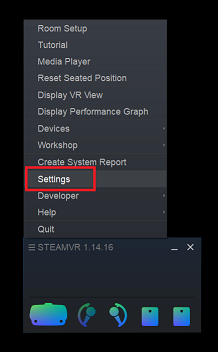
2.将高级设置切换为“显示”。这是用于设置对覆盖应用程序的绑定。
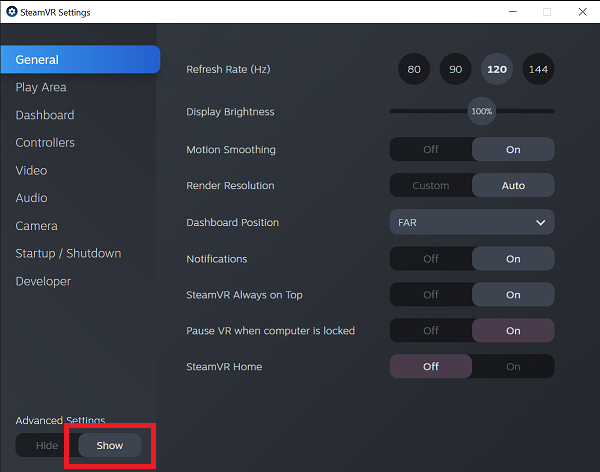
3.单击“控制器”->“显示旧的绑定用户界面”。
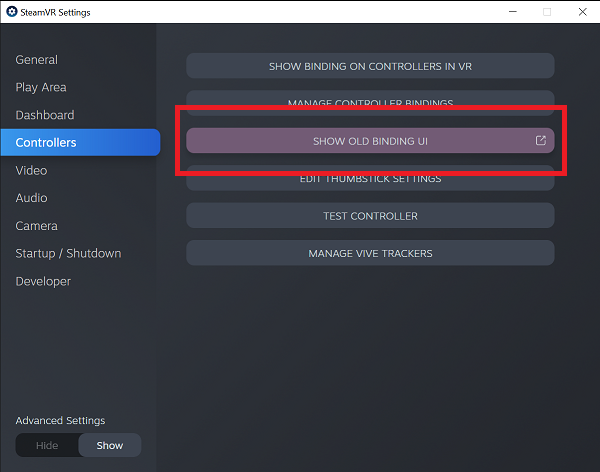
4.从标题列表中选择“ OVR LOCOMOTION EFFECT”。
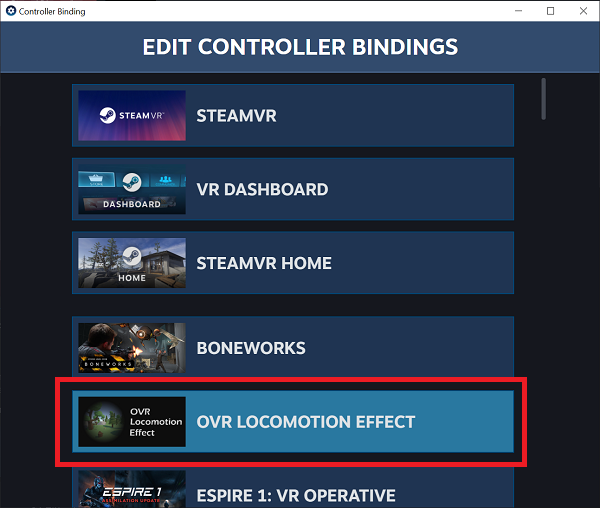
5.单击“编辑”。
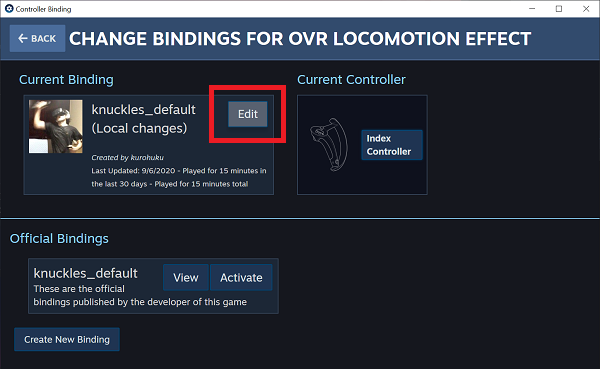
6.将显示控制器绑定屏幕,然后选择任何按钮或触发器并绑定以下操作之一。另存为个人绑定。
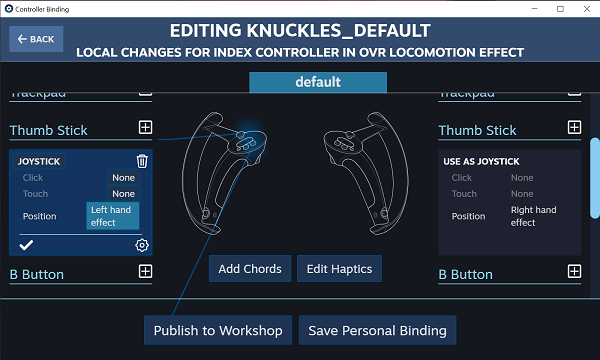
最低配置:
推荐配置: